如何添加网络打印机,小猪教您如何添加网络打印机
- 时间:2018年06月08日 11:06:24 来源:魔法猪系统重装大师官网 人气:19323
对于办公室工作的人员来说,经常需要使用到打印机,如果自己的电脑能够连接上网络打印机,我们只需在自己的文件上点击打印就可以打印文件了,是不是非常的方便呢?那么用户要如何添加网络打印机呢?下面,小编给大家介绍添加网络打印机的操作步骤。
所谓网络打印机就是一台连接局域网内部的复印机,拥有独立的ip地址。通过网络能让局域网的每个用户都能使用。但是如果有新用户要来使用网络打印机,那么如何添加网络打印机?下面,小编给大家分享添加网络打印机的操作技巧。
如何添加网络打印机
点击电脑左下角开始按钮,点击设备和打印机。
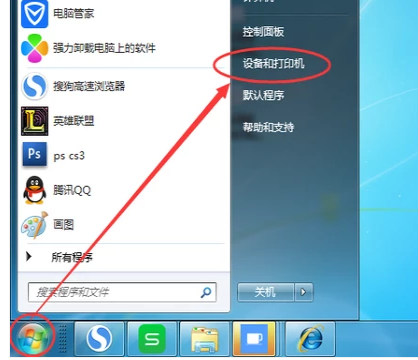
网络载图1
点击添加打印机。
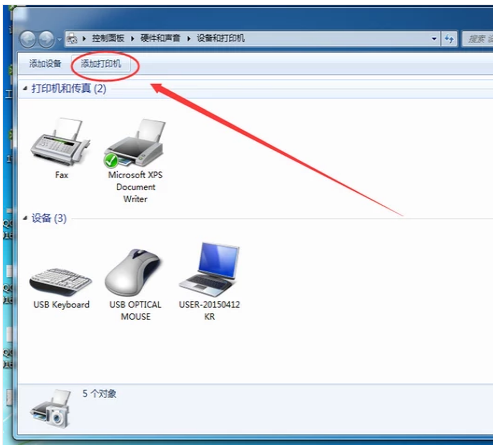
添加打印机载图2
点击添加网络打印机。
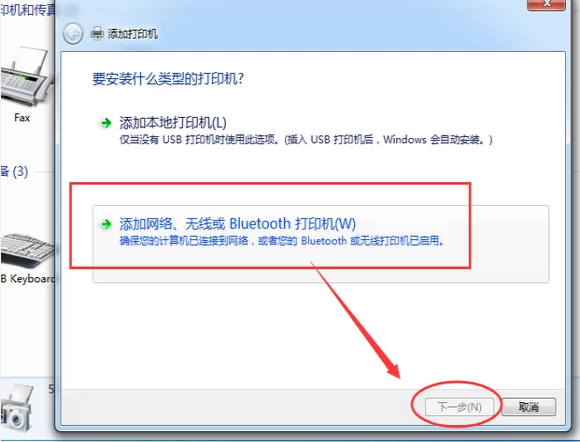
打印机载图3
输入打印机的tcp/ip点击下一步。
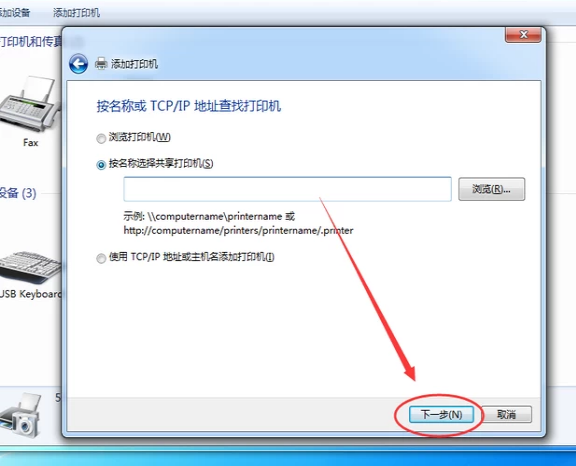
网络打印机载图4
点击找到的打印机,点击下一步。
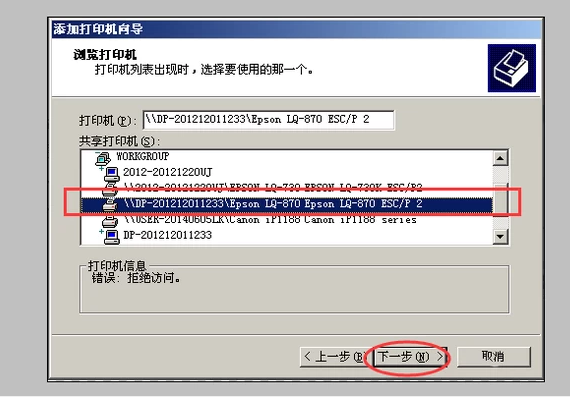
网络打印机载图5
以上就是添加网络打印机的操作步骤。
打印机,添加打印机,网络,网络打印机








